Part1のブログ記事では、BigQueryのデータを可視化するために、EspressReport ES(以下ERES)からBigQueryのデータにアクセスする方法をご紹介しました。
本ブログでは、実際にBigQueryのデータをチャート(グラフ)やレポートとして可視化させ、可視化したデータに対してKPI(主要業績評価指標)アラートの作成を行ってみます。いずれもERESのGUI操作のみで楽々可能です。
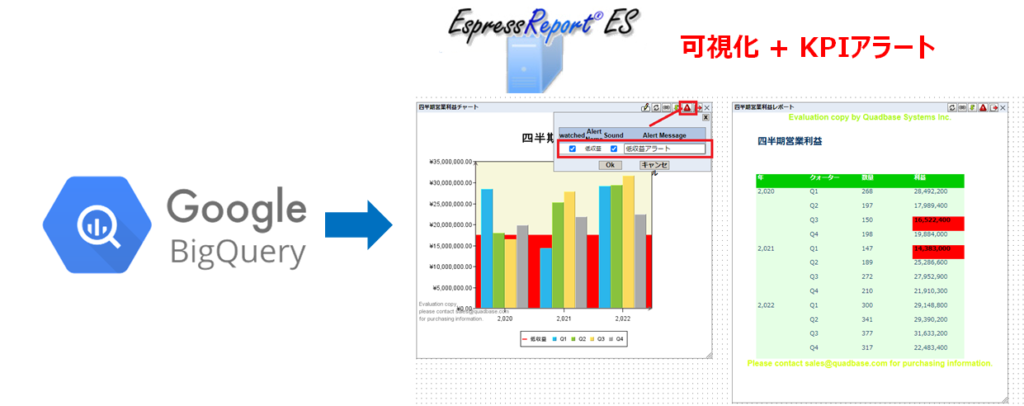
Contents
チャートやレポートの作成(データの可視化)
まずは、BigQuery側にデータを作成するため、ERESに同梱されているサンプルデータをCSVとしてBigQueryにインポート/アップロードし、「Orders」「Order_Details」「Products」 という3つのサンプルテーブルを作成しました。
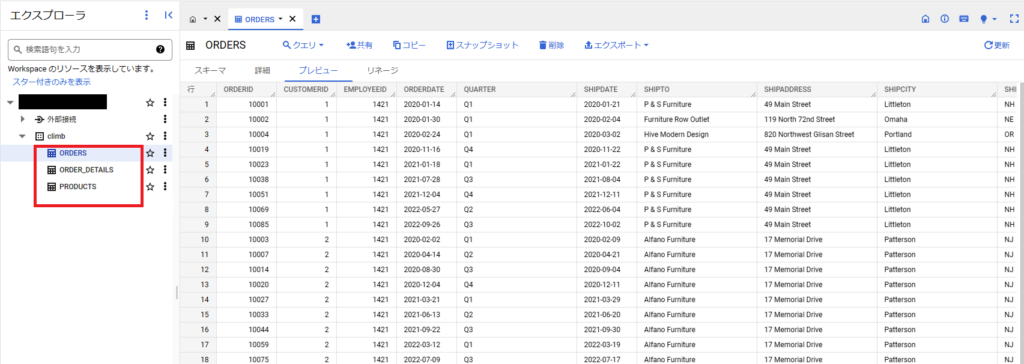
次に可視化対象のデータをSQLクエリやERESのクエリビルダーを使用して抽出します。クエリビルダーでは、テーブルやカラムをGUIで選択するのみで、可視化したいデータを抽出できます。
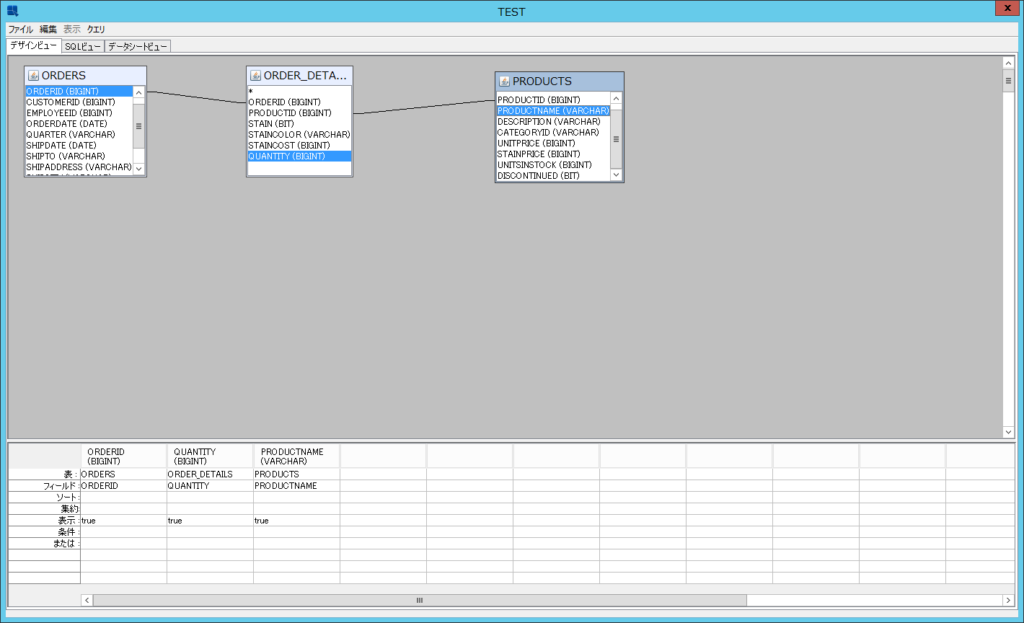
今回は下記のようなデータをデータシートとして抽出しました。
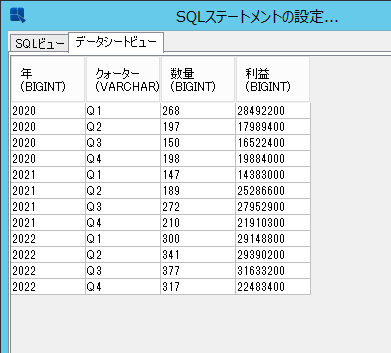
後はチャートウィザードやレポートウィザードから作成したデータシートを指定し、ウィザードを流すだけでチャートやレポートが簡単に作成できます。
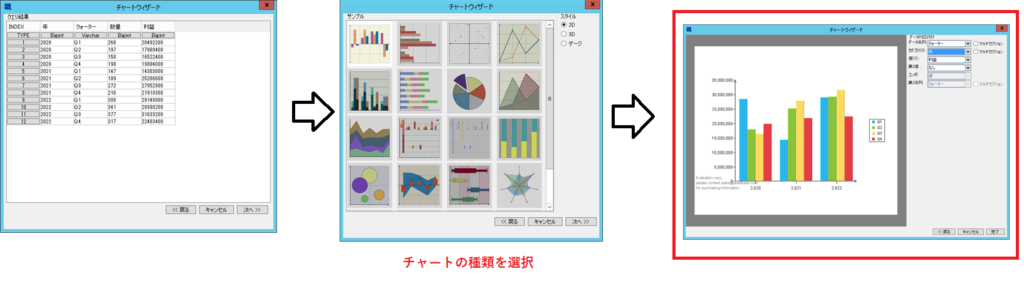
今回は四半期の営業利益状況を確認できるチャートとレポートを作成し、ERESダッシュボード上に配置、一覧で確認できるようにしました。
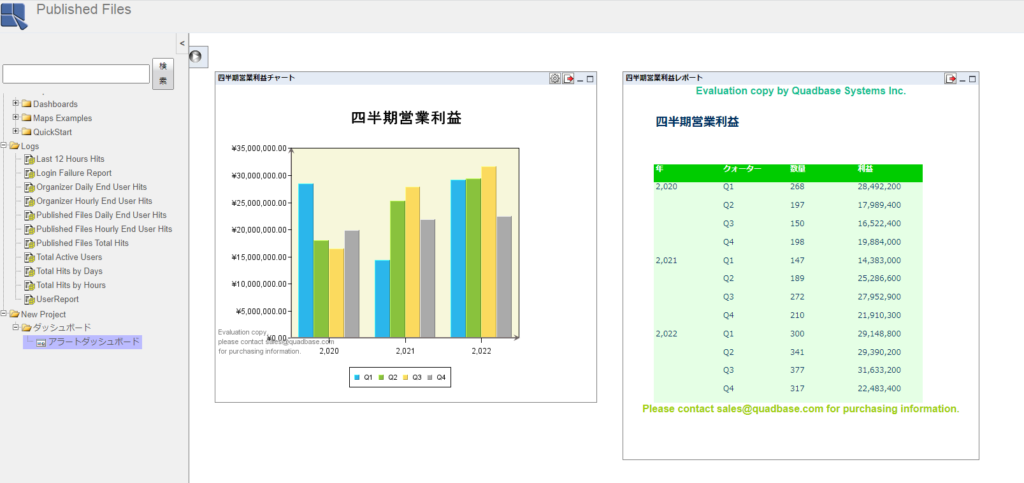
チャートとレポート作成によりデータの可視化ができましたので、次にこれらにKPIアラートを設定してきます。
KPIアラートの設定は、基本的に下記3ステップで簡単に行えます。
STEP1. チャートやレポートでアラートを作成
まずは、作成したチャートやレポート上でアラートを作成します。アラートの作成は各チャートやレポートで簡単に設定可能で、例えば、今回作成した四半期の営業利益状況のグラフに対しての場合、下記画像のようにコントロールエリアからアラート(ラベル)名と閾値を指定するだけで、利益が目標値に達していないといったKPIに関するアラートを発令させることが可能です。
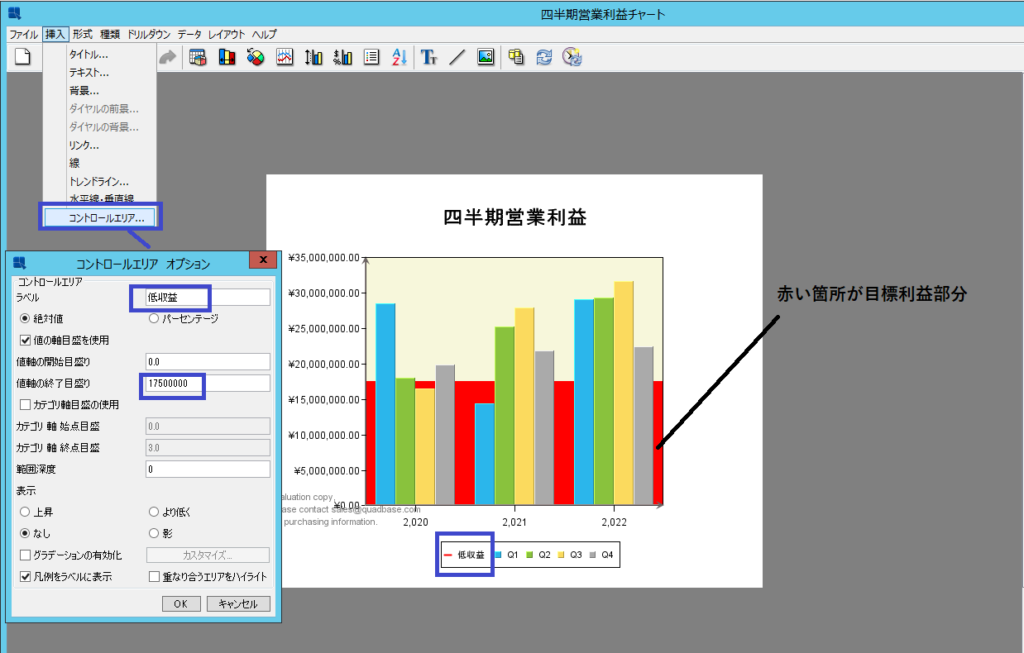
レポートの場合も、アラートの設定から、アラート名と対象カラム、条件等を指定するだけで可能です。今回のレポートの場合、目標値に達していないクォーターの利益が赤ハイライトで表示されます。
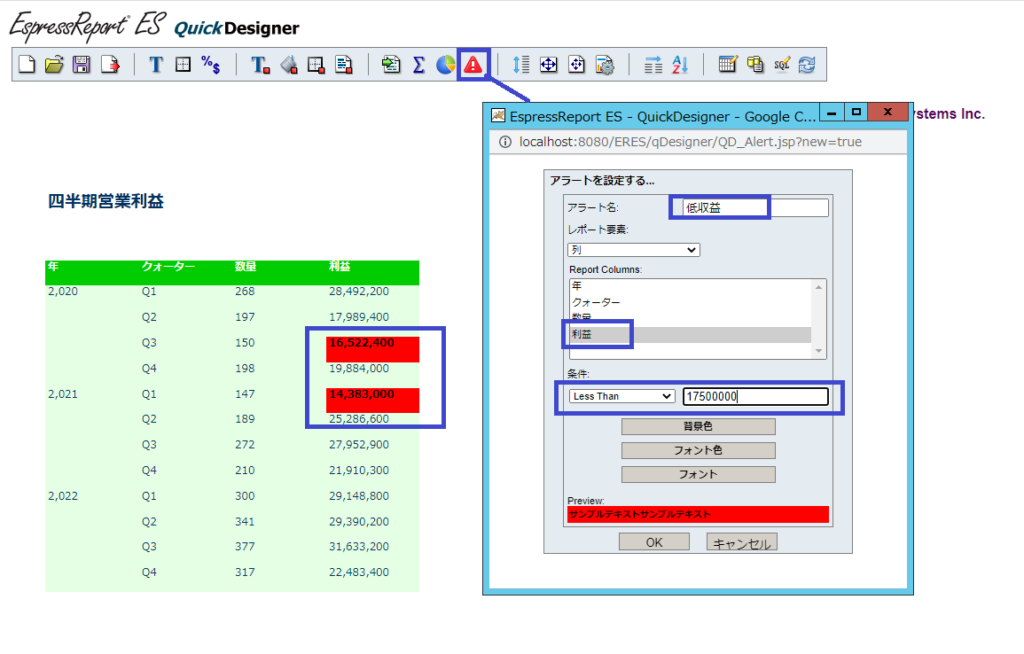
STEP2. ダッシュボードアラートの設定
次にダッシュボード上でアラートの設定を行います。ダッシュボードの設定画面で対象のチャートやレポート上の「!」のアイコンを選択することで設定可能です。STEP1で設定したアラート名が表示されるので、監視したいアラートを選択し、ポップアップするメッセージなどを入力します。
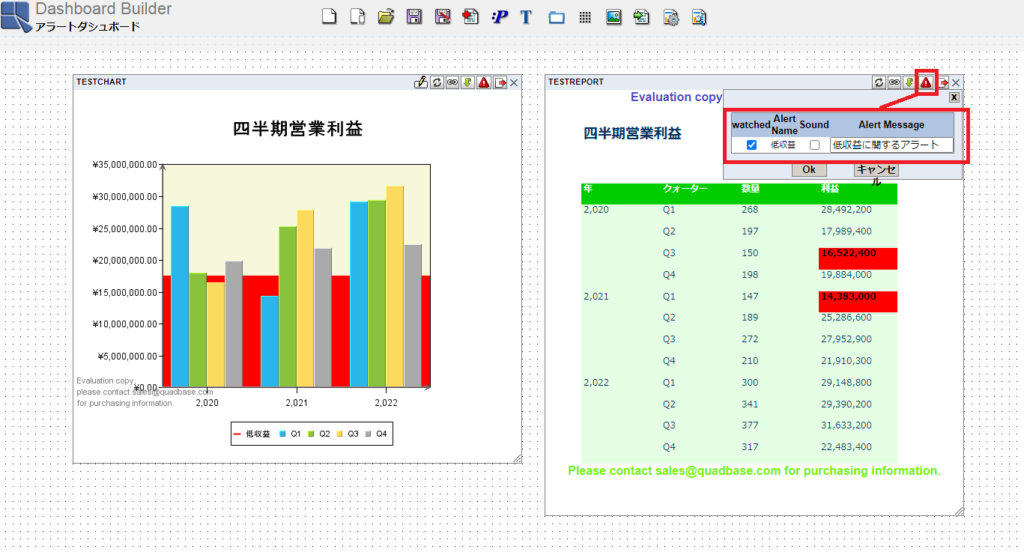
設定後ダッシュボード画面を閲覧すると、アラートが発生している場合、アラートメッセージがポップアップされることや、対象チャートやレポートが点滅表示されることが確認できます。
これにより、ERES上のダッシュボードを閲覧するだけで、一目でKPIに関するアラートを確認できるようになります。
STEP3. モニタリングアラートの作成
最後にスケジュールでアラートをトリガーできるモニタリングアラートを作成します。モニタリングアラートはERESのオーガナイザーの画面で、設定したいダッシュボードや、チャート、レポートを選択し「アラート監視設定」を押下することで行えます。
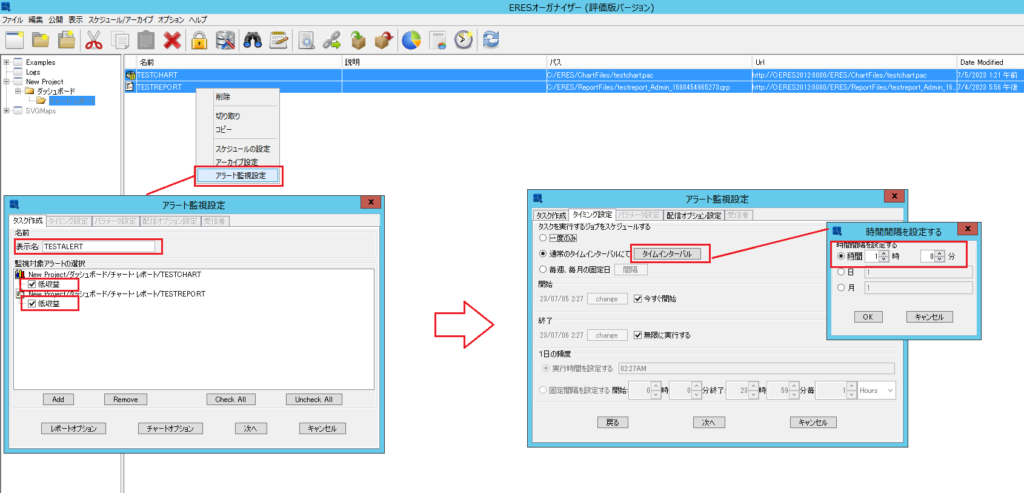
上記画像のようにスケジュール監視対象とするアラートを指定し、アラート名や監視するタイミングを設定します。また、下記画像のようにアラートをトリガーした場合にメール通知や通知内容のカスタマイズを行うことも可能です。
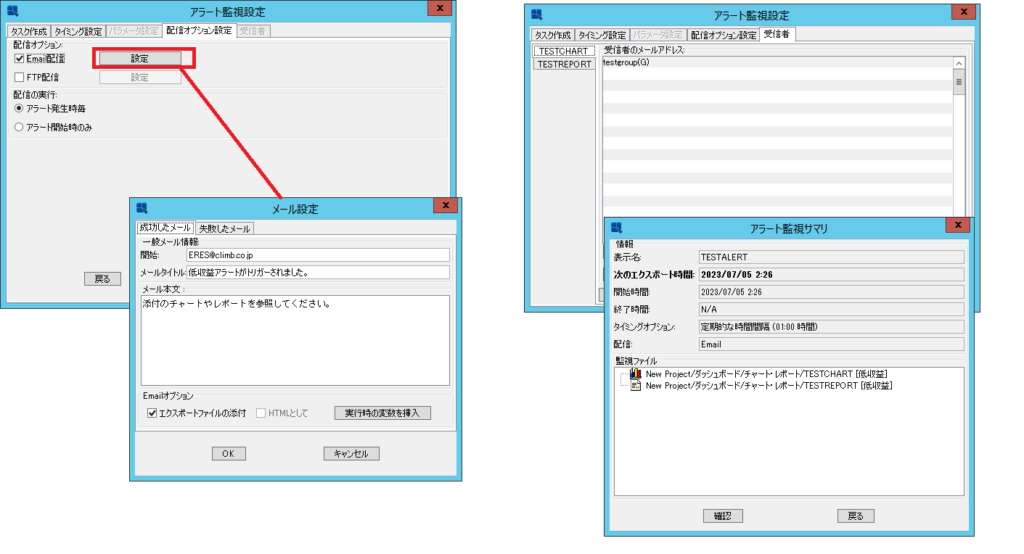
メール通知時には対象チャートやレポートを添付することもできますので、これによりERESのダッシュボード画面を閲覧せずとも、常にKPIを監視することが可能です。
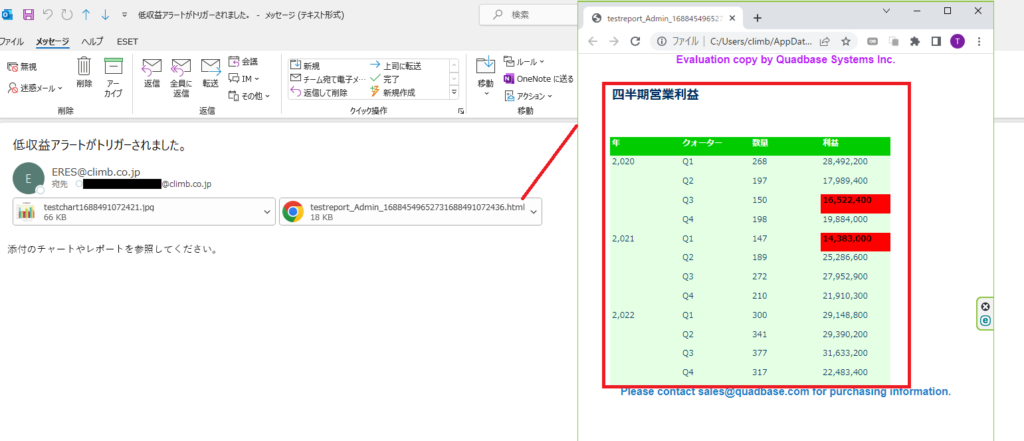
このように、ERESを使用することで、BigQuery(GA4)のデータを可視化、KPIの監視が簡単に実施できます。ご不明な点等ございましたらこちらから弊社クライムまでお気軽にお問い合わせください。
関連するトピックス:
- アラームと自動アラート・モニター機能【Java対応ダッシュボード配信ツールEspressDashboard】
- EspressReport ESのトレーニング資料をアップロードしました。
- Espressシリーズ Ver7.0 update 2 リリースノート
- KPI(主要業績評価指標 )、アラート(Alert:警告)機能: EspressReport ES(ERES)
- ビッグデータと連携し、KPIアラート機能で簡単に重要な状況の行動判断に即活用! [EspressReport ES]
- サンプル・プロト作成サービス【Javaチャート・グラフ作成ツールEspressChart】
- XMLファイルから天気予報のダッシュボードを作成④ ―ダッシュボード作成編―
- Javaから直接データソースを指定する【Javaチャート・グラフ作成ツールEspressChart】
- EspressシリーズのVer6.3をリリースしました。【Javaチャート・グラフ作成ツールEspressChart】
- レーダーチャートを円で表示する方法【Javaチャート・グラフ作成ツールEspressChart】


 RSSフィードを取得する
RSSフィードを取得する
